Hentikan Windows 10 dari berbagi pembaruan melalui koneksi Internet Anda
Windows 10 memiliki opsi khusus yang dapat menggunakan bandwidth koneksi internet Anda untuk mengirimkan pembaruan ke komputer lain! Saat diaktifkan, ia bertindak seperti torrent seeder, menggunakan PC pengguna untuk berbagi file yang diunduh dengan pengguna Windows 10 lainnya. Berikut cara menghentikannya.
Saat fitur ini aktif, Windows 10 dapat mengumumkan bahwa komputer Anda telah menerima pembaruan dari Pembaruan Windows. Setelah pengumuman mencapai komputer lain dengan Windows 10, mereka akan mulai mengunduh file-file itu dari PC Anda alih-alih server Microsoft untuk mengurangi beban di server mereka.
Namun, kecepatan unggah terbatas di banyak negara dan juga memiliki batasan/batas data. Jika Anda tidak senang bahwa Windows 10 akan menggunakan koneksi internet Anda untuk mengirimkan pembaruan ke pengguna lain seperti klien torrent, maka Anda perlu menonaktifkan opsi ini di pengaturan Pembaruan Windows.
Inilah caranya.
- Buka aplikasi Pengaturan.

- Buka Pembaruan & Keamanan -> Pembaruan Windows.


- Di sana, klik tautannya Opsi lanjutan di kanan.

- Di halaman berikutnya, Anda perlu mengklik tautan Pilih bagaimana pembaruan dikirimkan:
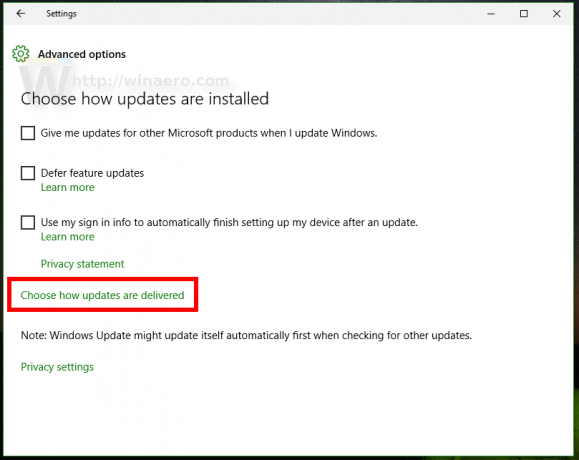
- Akhirnya, pada halaman berikutnya Anda perlu menonaktifkan opsi Pembaruan dari lebih dari satu tempat:
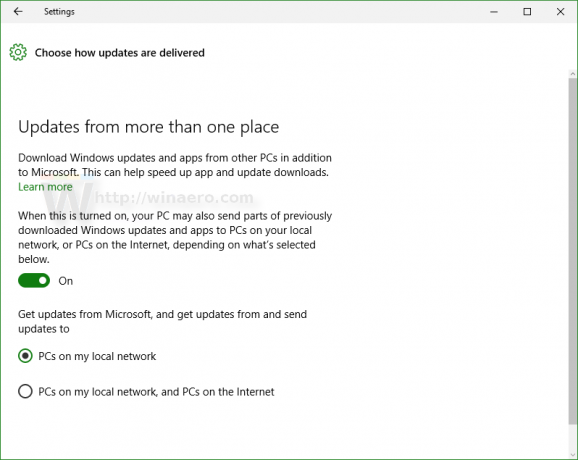
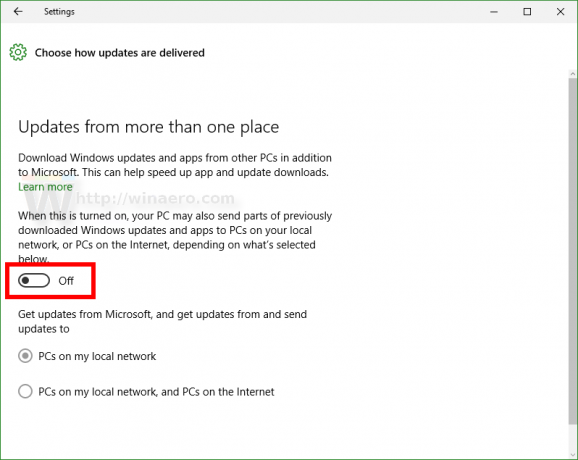
Lihat video berikut:
Anda dapat berlangganan saluran YouTube kami di sini: Youtube.
Itu dia. Setelah dinonaktifkan, Windows 10 tidak akan menampilkan paket Pembaruan Windows yang diunduh seperti kotak torrent.
Apa pendapat Anda tentang fitur ini? Apakah Anda senang dengan perilaku Windows 10 ini atau Anda menganggapnya tidak dapat diterima?

